Wenn Sie häufig mit Word arbeiten, sind Sie vielleicht mit dem Anpassen vorhandener Textformatvorlagen vertraut, die Ihnen erlauben, Ihre bevorzugten Textformate jederzeit schnell auszuwählen und anzuwenden. OneNote hat nicht die gleiche Möglichkeit, die Liste der Formatvorlagen anzupassen, aber Sie können Format übertragen verwenden, um eine von Ihnen erstellte Formatvorlage zu kopieren und auf andere Textteile anzuwenden.
-
Markieren Sie den Text mit der zu kopierenden Formatierung.
-
Klicken Sie auf Start > Format übertragen.
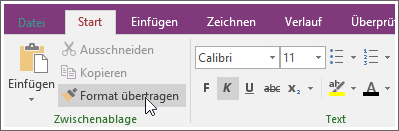
-
Suchen Sie (ohne auf irgendeine andere Stelle der Seite zu klicken) den Text, den Sie formatieren möchten, und ziehen Sie den Mauszeiger in Pinselform über den Text.
Tipp: Wenn sich der zu formatierende Text auf einer anderen Seite oder in einem anderen Abschnitt Ihres Notizbuchs befindet, können Sie zur Navigation auf die Scrollleisten und Registerkarten klicken. Achten Sie nur darauf, nicht auf die Seite oder auf andere Textteile zu klicken, sonst wird die Formatierung auf diesen Teil angewendet. Falls Sie einen Fehler machen, drücken Sie STRG+Z, und versuchen Sie es erneut.
Anwenden von Formatierung auf mehrere Bereiche in einem Durchgang
Wenn Sie das gleiche Format auf mehrere Textbereiche anwenden möchten, können Sie das erreichen, indem Sie auf "Format übertragen" doppelklicken.
-
Markieren Sie den Text mit der zu kopierenden Formatierung.
-
Klicken Sie auf Start, und doppelklicken Sie auf die Schaltfläche Format übertragen.
-
Suchen Sie (ohne auf irgendeine andere Stelle der Seite zu klicken) den Text, den Sie formatieren möchten, und ziehen Sie den Mauszeiger in Pinselform über den Text.
-
Wiederholen Sie Schritt 3 für jede zusätzliche Textmarkierung, die Sie formatieren möchten.
-
Wenn Sie die Arbeit mit "Format übertragen" beenden möchten, klicken Sie erneut auf die Schaltfläche Format übertragen.










